[촌철살IT] 드론 대신 '구글어스 스튜디오'로 항공영상 만들어봤습니다
-
기사 스크랩
-
공유
-
댓글
-
클린뷰
-
프린트
'기계치 초보'도 가이드 참조해 만들 만한 난이도
비용·시간절감… 드론 비행금지구역 영상도 가능
첫 렌더링 오래 걸리고 한국지형 3D 이미지 부실
비용·시간절감… 드론 비행금지구역 영상도 가능
첫 렌더링 오래 걸리고 한국지형 3D 이미지 부실
드론(무인항공기)이 4차산업의 핵심기술로 꼽히는 것은 기존 항공촬영에 비해 비용·시간절감 등 각종 환경의 제약을 극복할 수 있기 때문이다. 4차산업 기술은 원래 할 수 없거나 엄두 내기 어렵던 일을 가능케 하거나 귀찮던 일을 보다 손쉽게 해주는 데 초점을 맞추고 있다.
그런데 드론보다 더 쉽고 빨리, 게다가 무료로 항공촬영 영상을 제작할 수 있다면 어떻게 될까. 이미지 빅데이터 수집·처리·활용에 강점을 지닌 구글이 실제로 이같은 시도에 나선 것으로 보인다. 강력한 툴(도구)을 장착하고서 말이다.

컴퓨터 한 대만 있으면 앉아서 전세계 명소의 항공촬영 영상을 만들 수 있다는 뜻이다. 장소와 사진 매수를 비롯해 고도, 시점, 카메라 이동경로·속도를 지정하고 줌(zoom) 기능 등을 적용하면 된다. 구글 어스 스튜디오가 예시로 내놓은 결과물(상단 유튜브 영상 참조)은 상당히 뛰어나보였다.
실제로 만들면 어느 정도일까. 궁금증이 일었다. 직접 해봤다. 구글 어스 스튜디오를 먼저 써본 이들은 조작이 단순해 초보자도 어렵잖게 사용할 수 있다고 했다. 하지만 대학시절 파워포인트도 안 다뤄본 ‘자타공인 기계치’ 기자에게는 나름대로 “도전”인 셈이었다.
구글 어스 스튜디오는 아직 프리뷰(preview) 버전이다. 구글의 방침으로 인해 사용하려면 몇 가지 조건이 있다. 크롬 데스크톱에서만 사용 가능하며 구글에 문의해 액세스(접근) 권한을 받은 뒤 쓸 수 있다.
자, 우선 사용신청을 해야 한다. 기본 인적사항과 소속, 사용목적 등을 기입하면 된다. 기자는 ‘뉴스 보도용’이라 썼다. 프리뷰 버전은 언론보도, 연구·교육용 등 비영리 활용이라면 대부분 무료로 쓸 수 있다. 단 저작권자 표시는 의무다.
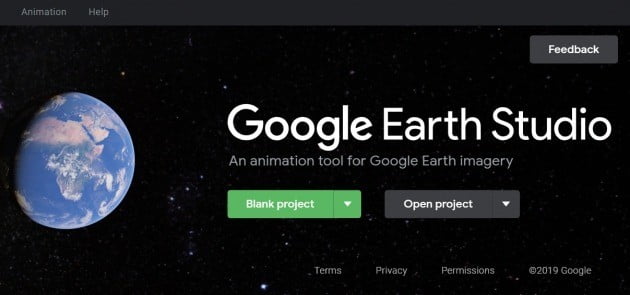
메일의 링크를 눌러 구글 어스 스튜디오 초기화면으로 들어갔다. ‘빈(Blank) 프로젝트’ 또는 ‘기존 프로젝트’를 선택할 수 있다. 처음 만드는 것이니 초록색으로 표시된 ‘빈 프로젝트’를 눌렀다. ‘새(New) 프로젝트’ 화면으로 넘어간다. 여기선 크기와 기간, 프레임 속도를 조정할 수 있다. 기자는 초기 설정에서 변경 없이 프로젝트 이름만 정하고 하단 스타트 버튼을 눌렀다.
스튜디오 화면은 3부분으로 나뉘어 있다. 중앙에 지구본 모양이 있다. 마우스로 클릭해 이리저리 돌려보며 항공영상을 만들 장소를 정할 수 있다. 아래쪽은 편집기다. 편집기는 다시 왼쪽 속성 목록, 오른쪽 타임라인으로 나뉘었다. 속성 목록에는 카메라 위치·시점·회전 속성 등 애니메이션화 요소들이 표시돼 있다. 타임라인은 애니메이션 프레임과 플레이바로 구성됐다.
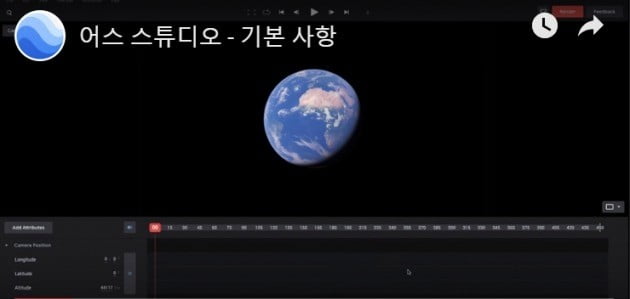
클릭하니 뷰가 업데이트되면서 중앙부 화면에 엠파이어 스테이트 빌딩 상공이 나타났다. 기능은 예상보다 간단했다. 마우스 클릭과 드래그로 위치를 움직일 수 있고, 우클릭하며 위아래로 드래그하면 확대·축소가 가능하다. 시점도 바꿀 수 있다. 키보드 ‘Alt’ 키를 누른 상태에서 드래그하면 카메라가 항공촬영과 유사한 궤도를 그리며 움직인다. 몇 분 안 걸려 이 3가지 기능만 익히면 웬만큼 영상을 화면에 담아낼 수 있었다.
동영상을 만드는 단계로 넘어갔다. 편집기 왼쪽 속성 목록의 ‘◆〉’ 표시 버튼(키프레임 모두 설정하기)을 눌러 특정 시점 화면을 프레임에 저장하는 것만 기억하면 크게 어려울 게 없다. 편집기 오른쪽 타임라인의 플레이바를 움직여 다른 프레임으로 드래그하고 카메라 위치를 바꾼 뒤, 다시 ◆〉 버튼을 클릭해 화면 속성값을 저장했다. 이렇게 하면 저장된 두 프레임을 잇는 항공영상을 얻을 수 있다. 그러고 나서 플레이바를 처음 프레임으로 옮기고 중앙부 상단 플레이 버튼을 누르면 영상 미리보기도 할 수 있다.
구글 어스 스튜디오엔 여러 기능이 있지만 기초적인 수준만 구현하니 이정도로도 간단한 영상이 완성됐다. 오른쪽 상단 빨간색 렌더링 버튼을 눌러 렌더링 화면으로 넘어가면 영상 이름과 프레임 수, 크기, 저작권자 표시 위치 지정 등을 바꿀 수 있다. 화면 왼쪽에는 미리보기가 제공된다. 기자는 기본 설정을 손대지 않고 그대로 하단 스타트 버튼을 클릭해 작업을 마쳤다. 그 결과물이 아래의 15초짜리 영상이다.
엠파이어 스테이트 빌딩 바로 위에서 시작해 카메라 궤도를 회전하며 원경(遠景)으로 비춘 다음 주변 고층 빌딩들까지 담아내며 멀어지는 구도를 택했다. 초고화질 실사를 고집하는 게 아니라면, 초보자의 첫 시도 치고는 그렇게 나쁘지 않은 영상이 나온 것 같았다. 물론 구글 어스 스튜디오의 각종 기능을 활용하면 훨씬 수준 높은 항공영상 제작도 가능하다.
글로 풀어쓴 탓에 다소 어려워 보일 수 있으나 구글 어스 스튜디오가 제공하는 동영상 가이드를 참조하면 쉽게 따라할 수 있다.
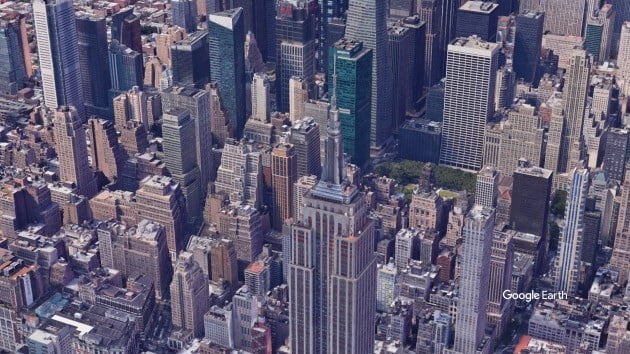
다른 인터넷창을 열면 렌더링 작업이 중단되는 것 역시 유의점이다. 기자가 중간중간 다른 인터넷창을 몇 차례 연 탓에 시간이 더 걸린 점은 감안할 필요가 있다. 두 번째부터는 렌더링 작업 소요시간이 10~20분 정도로 단축됐다.
한국 지형의 3D 이미지 구현이 부실한 점도 아쉬웠다. 서울 롯데월드타워 영상을 만들어봤다. 위쪽에서 평면으로 볼 때는 그럴싸했다. 카메라 위치를 돌려 고도를 낮추자 “이게 뭐야” 하는 반응이 절로 튀어나왔다. 마치 롯데월드타워가 석촌호수에 잠긴 듯한 형상이 나왔기 때문이다(하단 영상 참조).
산지 정도만 높낮이가 대략 구현될 뿐 건물 하나하나의 디테일은 전혀 살리지 못했다. 고층 빌딩이 밀집한 강남도 마찬가지다. 지면에 바싹 붙은 이미지로 구현된다. 뉴욕 엠파이어 스테이트 빌딩 영상과 비교하면 뚜렷이 차이 난다.
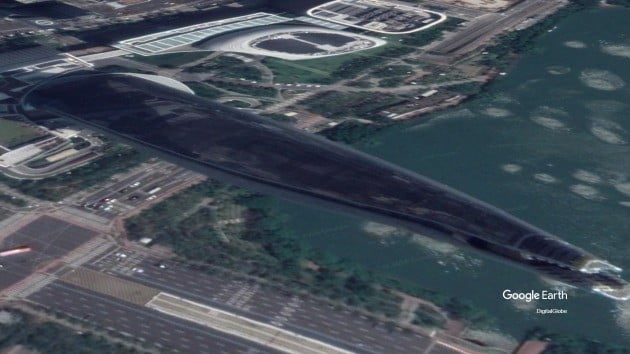
강점도 많다. 해당 장소를 가지 않고도, 심지어 비행금지구역에서도 항공영상을 제작할 수 있다. 드론 사용자 커뮤니티에서도 드론 촬영이 가능한 고도까지 구글 어스 스튜디오 영상으로 만든 뒤 드론 촬영 영상과 합성하는 방식으로 활용하면 좋겠다는 반응이 나왔다.
김봉구 한경닷컴 기자 kbk9@hankyung.com
기사제보 및 보도자료 open@hankyung.com
![[촌철살IT] 가짜뉴스는 되고 쿠키먹방은 안돼…유튜브 '제멋대로' 삭제 논란](https://img.hankyung.com/photo/201902/01.18894540.3.jpg)
![[촌철살IT] 실내 '미세먼지'…휴대용 기기로 직접 측정해보니](https://img.hankyung.com/photo/201902/01.18851593.3.jpg)
![[촌철살IT] 갤럭시S10에서도 살아남은 '빅스비 버튼'…없애면 안 되나요?](https://img.hankyung.com/photo/201901/01.18829524.3.jpg)

![K팝 업계에도 '친환경' 바람…폐기물 되는 앨범은 '골칫거리' [연계소문]](https://img.hankyung.com/photo/202206/99.27464274.3.jpg)


